Alles over geweldige screenshot: is het een geweldig hulpmiddel voor het vastleggen?
Of u nu momentopnamen van webpagina's nodig heeft, toepassingsvensters wilt opnemen of andere schermopnamebehoeften heeft, Geweldige schermafbeelding is jouw ultieme oplossing. Met dit efficiënte hulpmiddel kunt u eenvoudig webpagina's en bureaubladactiviteiten vastleggen of opnemen, vastgelegde of geüploade afbeeldingen annoteren en deze met anderen delen. De gebruiksvriendelijke en veelzijdige interface zorgt ervoor dat zowel ervaren gebruikers als beginners naadloos op hun scherm kunnen werken. In dit artikel gaan we dieper in op de opvallende kenmerken van Awesome Screenshot, bespreken we de voordelen en beperkingen ervan, en bevelen we zelfs een soortgelijk alternatief aan.
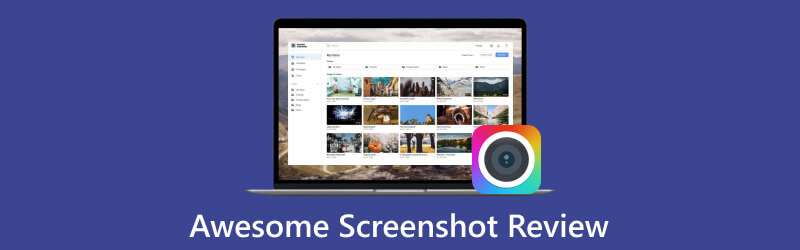
- GIDSENLIJST
- Deel 1. Grondige beoordeling van geweldige screenshot
- Deel 2. Screenshots maken met Awesome Screenshot
- Deel 3. Aanbeveling voor soortgelijke tools: ADV Screen Recorder
- Deel 4. Veelgestelde vragen over Awesome Screenshot
Deel 1. Grondige beoordeling van geweldige screenshot
Awesome Screenshot is een robuuste browserextensie die de mogelijkheid combineert om maak screenshots op Mac en Windows. Het registreert ook zowel website-inhoud als desktopactiviteiten. De Awesome Screenshot-extensie is uitstekend compatibel en werkt naadloos in verschillende browsers, waaronder Chrome, Edge, Safari, Brave, Opera, Yandex, Vivaldi en Firefox. Bovendien breidt deze capabele tool ook zijn functionaliteit uit met snel delen, cloudopslag en meer.
Functies voor schermopname
◆ Leg volledige websitepagina's, zichtbare delen, het volledige scherm en elk geselecteerd gebied vast.
◆ Annoteer schermafbeeldingen en geüploade afbeeldingen met behulp van een breed scala aan tools. Opties zijn onder meer het vervagen van gevoelige inhoud, het formaat van afbeeldingen wijzigen, bijsnijden, stickers toevoegen, annotaties toepassen, verschillende vormen en kleuren markeren, en nog veel meer.
◆ Sla optioneel de annotatiestap over om het schermopnameproces te versnellen.
◆ Download, kopieer, print en genereer deelbare links voor uw schermafbeeldingen.
◆ Sla schermafbeeldingen op als JPG of PNG en download ze in PDF-formaat.
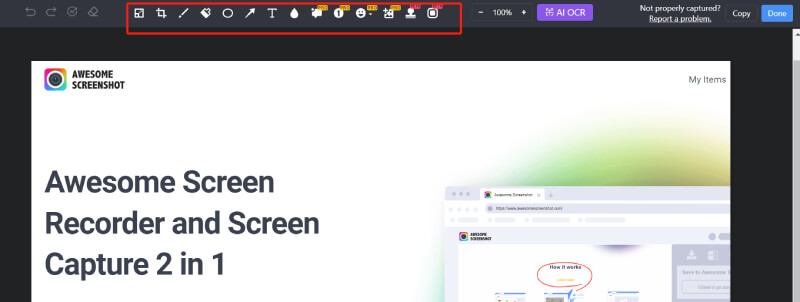
Functies voor schermopname
◆ Maakt opname mogelijk van een tabblad, een venster, het volledige scherm of alleen de webcam.
◆ Neemt microfoongeluid en systeemaudio op en integreert realtime webcamvideo.
◆ Biedt realtime annotatiehulpmiddelen zoals spotlight, muismarkering, pijlen, rechthoeken en vrije lijnen.
◆ Ondersteunt het instellen van een automatische opnamestoptijd.
◆ Neem video's op in 720P, 1080P en 4Ken download ze in MP4- of WebM-formaat.
◆ Biedt videobewerkingsfuncties, waaronder het bijsnijden van ongewenste secties, het toevoegen van links, tekst, vormen, het vervagen van video-inhoud en meer.
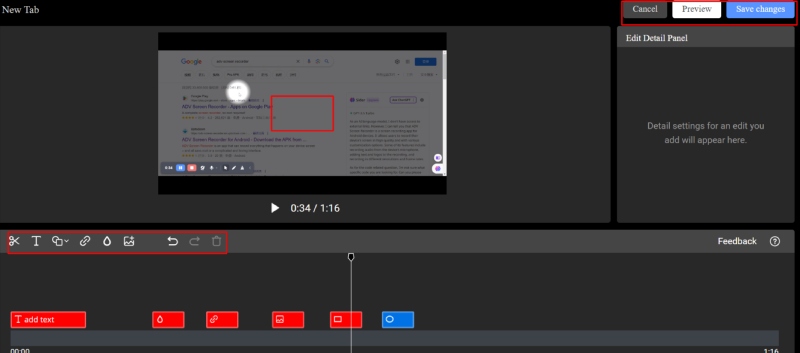
Opslagcapaciteit
Nadat u schermafbeeldingen hebt gemaakt of video's hebt opgenomen, heeft u de mogelijkheid om deze bestanden lokaal op te slaan of te uploaden naar de Awesome Screenshot-cloud of een andere Cloud Drive-service, waaronder Box, Dropbox en Google Drive.
Samenwerken met teamgenoten
Door te integreren met platforms van derden, kunt u met Awesome Screenshot eenvoudig schermafbeeldingen en opnames delen met uw team op Asana, GitHub, Trello, Slack en Jira Software. Alle teamleden mogen de bestanden bewerken en deelnemen aan discussies in het commentaargedeelte.
Prijzen
◆ Awesome Screenshot biedt een gratis versie met enkele beperkingen, waaronder maximaal 100 screenshots en 20 video's.
◆ Om toegang te krijgen tot alle functies en tools, kunt u upgraden naar Awesome Screenshot Pro voor $6 per maand (jaarlijks gefactureerd) of $8 per maand (maandelijks gefactureerd).
- Intuïtieve en veelzijdige interface, waardoor het gemakkelijk te gebruiken is voor beginners.
- Werkt goed in verschillende situaties, waaronder Google Meet-opnamen, online gameplay-opnamen, live streaming-opnamen, enz.
- Sterke compatibiliteit, omdat het naadloos werkt in verschillende webbrowsers.
- Biedt meerdere annotatietools voor vastgelegde of geüploade afbeeldingen.
- Ondersteunt het opslaan van vastgelegde bestanden naar cloudopslag.
- Maakt samenwerkend teamwerk mogelijk.
- U kunt de videobewerking alleen naar MP4 exporteren.
- Er zijn momenteel geen desktopversies beschikbaar.
- Er zijn weinig annotatietools en kleuren beschikbaar tijdens het opnemen van video.
- Het kan geen Android of iPhone opnemen.
Deel 2. Screenshots maken met Awesome Screenshot
Installeer de Awesome Screenshot-extensie in Chrome.
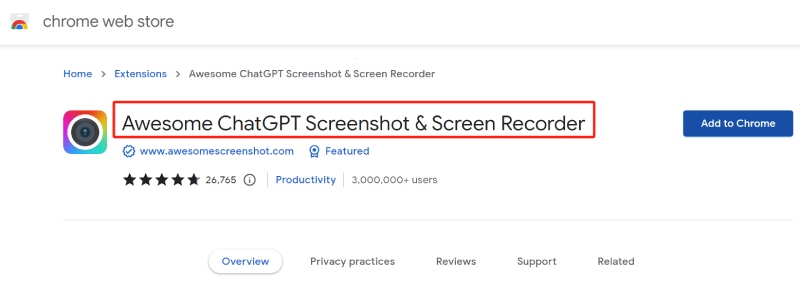
Klik op het pictogram op de extensiewerkbalk en kies vervolgens het type schermafbeelding dat u nodig hebt: Zichtbaar gedeelte, Geselecteerd gebied of Volledige pagina.
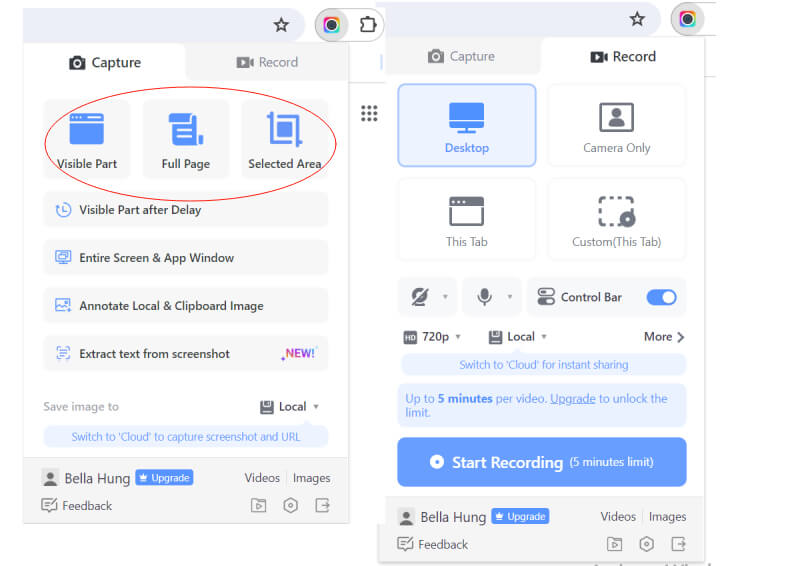
Bewerk de schermafbeelding met behulp van de geavanceerde tools.
Ten slotte kunt u de schermafbeelding downloaden, afdrukken, kopiëren, uploaden of delen door op de bijbehorende knop te klikken.
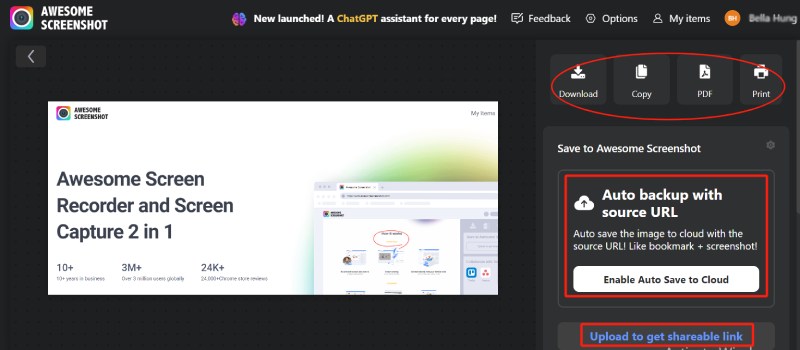
Deel 3. Aanbeveling voor soortgelijke tools: ArkThinker schermrecorder
Gezien de hierboven genoemde beperkingen van Awesome Screenshot, raden we dit hier aan ArkThinker-schermrecorder, wat een vergelijkbaar alternatief is voor Awesome Screenshot, maar met veel meer annotatietools om de opgenomen video en zijn eigen charme te benadrukken.
ArkThinker Screen Recorder is een krachtige applicatie die werkt op zowel Windows- als Mac-systemen, waardoor u elke scherminhoud kunt vastleggen en het opnamegebied naar wens kunt aanpassen. Het heeft ook een gratis onlineversie voor uw gemak. Deze veelzijdige tool biedt verschillende annotatietools in verschillende kleuren voor zowel schermafbeeldingen als video-opnamen, zoals tekst, vormen, vervaging, toelichtingen, afbeeldingen, zoomen en meer. Naast de fundamentele mogelijkheden voor het opnemen van video, microfoongeluid, interne audio en webcam, beschikt ArkThinker Screen Recorder ook over onderscheidende kenmerken waardoor het zich onderscheidt van andere hulpmiddelen voor schermopname en opname.
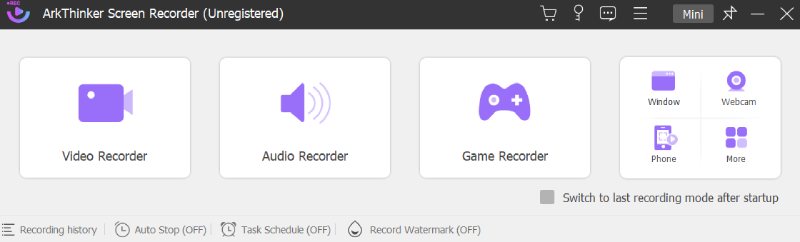
Opvallende kenmerken
Als een efficiënt hulpmiddel voor schermopname
◆ Leg moeiteloos scrollende vensters en pop-upmenu's vast.
◆ Schermafbeeldingen vastmaken aan het scherm voor gemakkelijke vergelijking en referentie.
◆ Bewaar schermafbeeldingen in verschillende formaten, waaronder JPG/JPEG, PNG, GIF, TIFF en BMP.
Als een efficiënt hulpmiddel voor schermopname
◆ Biedt diverse opnameopties, waaronder video, audio, gameplay, webcam, specifieke vensters en mobiele telefoons.
◆ Biedt de flexibiliteit om opgenomen video's in verschillende formaten op te slaan, waaronder WebM, WMV, MP4, MOV, GIF, F4V of MPEG-TS.
◆ Hiermee kunt u de opnamelengte, bestandsgrootte en eindtijd aanpassen.
◆ Hiermee kunt u opnames plannen met enkele of meerdere segmenten.
◆ Biedt geavanceerde bewerkingstools, waaronder de Advanced Trimmer, Media Metadata Editor, Video Compressor, File Merger en File Converter.
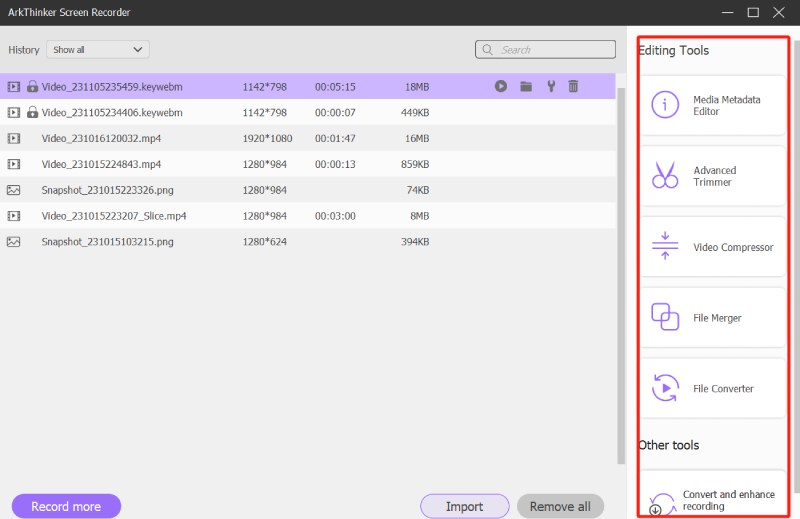
Voel je vrij om dit fantastische alternatief voor Awesome Screenshot te verkennen door op de onderstaande link te klikken.
Deel 4. Veelgestelde vragen over Awesome Screenshot
Is de Geweldige Screenshot veilig?
Ja. Awesome Screenshot is een betrouwbaar en veelzijdig hulpmiddel voor het vastleggen en opnemen van inhoud op het scherm.
Waar slaat Awesome Screenshot bestanden op?
Awesome Screenshot biedt twee opties om uw bestanden op te slaan: lokaal en in de cloud.
Kan ik Awesome Screenshot gratis gebruiken?
Ja, dat kan. Awesome Screenshot is een gratis browserextensie maar met een paar beperkingen. Als u toegang wilt tot alle functies, kunt u upgraden naar een betaald abonnement.
Conclusie
Al met al zijn zowel de Geweldige Screenshot-extensie en het alternatief zijn uitzonderlijke hulpmiddelen voor het vastleggen en opnemen van schermen. Het is echter belangrijk om te onthouden dat geen enkel product perfect aan ieders behoeften kan voldoen. Om een tool te selecteren die echt aansluit bij uw vereisten, moet u mogelijk de voor- en nadelen, unieke functies, prijzen en meer overwegen. Hopelijk helpt dit artikel je bij het maken van die keuze.
Wat vind je van dit bericht? Klik om dit bericht te beoordelen.
Uitstekend
Beoordeling: 4.9 / 5 (gebaseerd op 516 stemmen)
Vind meer oplossingen
Uitgebreide zelfstudie over het maken van schermafbeeldingen op een Windows-computer Uitgebreide handleiding om een screenshot te maken op uw Chromebook Een screenshot maken op uw Android-telefoon en -tablet Kort overzicht van Fireshot: een uitstekend screenshotprogramma voor webpagina's Lightshot Deep Review – Gratis screenshot-tool en beste alternatief De details en het alternatief van Snipaste Review (doelstelling)Relatieve artikelen
- Schermafbeelding
- Monosnap Review: uw alles-in-één oplossing voor schermopname
- Kort overzicht van Fireshot: een uitstekend screenshotprogramma voor webpagina's
- Shottr Review: handige maar effectieve screenshot-software
- Snapdraw Review: uw veelzijdige screenshotfabriek
- CleanShot: een krachtig en ultiem hulpmiddel voor screenshot
- PicPick Review: een screenshot Sliver-Bullet om alles op te lossen
- Screenpresso Review: functies, prijzen en alternatieven (2024)
- FastStone Capture Review – Belangrijkste kenmerken en het beste alternatief
- De details en het alternatief van Snipaste Review (doelstelling)
- Gyazo Review: maak uw schermopnamen beter en sneller



